Spill Pokemon Go på PC med KoPlayer: Alt du trenger å vite
KoPlayer er en Android-emulator som betyr at den hjelper deg med å gi en bedre spillopplevelse på datamaskinen. Ved hjelp av det kan du spille spill på PC-en og nyte det på større skjermer. KoPlayer er nytt i teknologiverdenen og har blitt spillelskernes førstevalg på kort tid.
Som vi alle vet har Pokemon Go vært vellykket blant et stort antall brukere. Og KoPlayer, som er den mest kompatible emulatoren for mer enn en million apper og spill, er en av de mest populære for Pokemon Go-spillere. På grunn av sin stabile ytelse, jevne drift, gode kompatibilitet og enorme lagringsplass, er den så populær for Pokemon Go. Og det er tider når det å spille Pokémon Go på telefoner kan resultere i rask batteritømming. Derfor har bruk av KoPlayer for Pokemon Go blitt et valg for mange brukere.
KoPlayer er laget på Android 4.4.2-kjernen og er integrert i Play Store. Dessuten viser den god støtte med alle AMD-maskiner i serien. Den har også funksjonaliteten til å ta opp spillingen din. Alle disse egenskapene gjør KoPlayer for Pokemon Go til et genuint valg, og folk er mer tiltrukket av det.
Noen restriksjoner for KoPlayer?
Det har blitt forstått at KoPlayer for Pokemon Go står som et av de beste alternativene for entusiastiske spillelskere. Men det er en sannsynlighet for noen begrensninger for denne plattformen også. I denne delen legger vi noen punkter for å gjøre deg oppmerksom på begrensningene for KoPlayer for Pokemon Go.
- Med KoPlyer kan teleporteringen virke for åpenbar. Og som et resultat vil det ikke være vanskelig å forby det.
- Neste opp, når du setter opp, Pokemon Go med KoPlayer, kan det hende du synes det er litt komplisert under prosessen.
- For det tredje ser joysticken ut til å være motvillig til å være fleksibel, noe som også kan være plagsomt for deg.
- Til slutt kan du føle deg ute av stand til å kontrollere bevegelseshastigheten mens du spiller Pokémon med KoPlayer.
OBS: Hvis du ikke er sikker på KoPlayer, kan du prøve en sikrere og enklere alternativ å spille Pokemon Go på datamaskinen.
Slik spiller du Pokemon Go på PC med KoPlayer
2.1 Hvordan sette opp KoPlayer og Pokemon Go
Før du setter opp KoPlayer og spiller Pokémon på KoPlayer, her er noen krav du bør kjenne til.
- Behold AMD eller Intel Dual-Core CPU som støtter VT (virtualiseringsteknologi).
- Forsikre deg om at du har en PC som kjører Windows
- Den bør ha minst 1 GB RAM.
- Hold 1 GB ledig diskplass.
- Ha en god internettforbindelse.
Følg trinnene nedenfor for å sette opp KoPlayer og Pokemon Go på PC
Trinn 1: Nå, for å sette opp KoPlayer for Pokemon Go, må du først laste ned denne Android-emulatoren. Du kan gå til den offisielle nettsiden for dette.
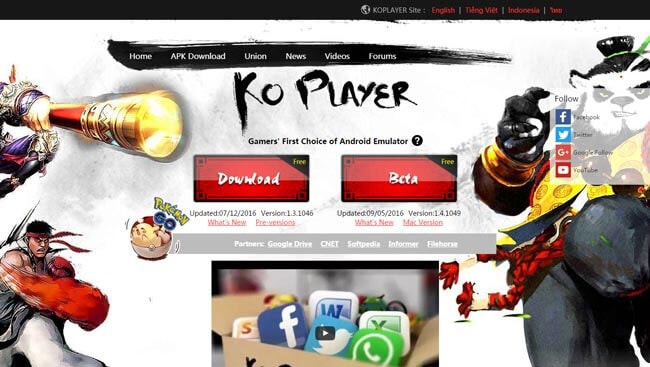
Trinn 2: Klikk på .exe-filen for å fortsette med installasjonsprosessen. Godta all lisensavtalen og gå videre.
Trinn 3: Start nå KoPlayer på datamaskinen din. Det kan ta litt tid for første gang.
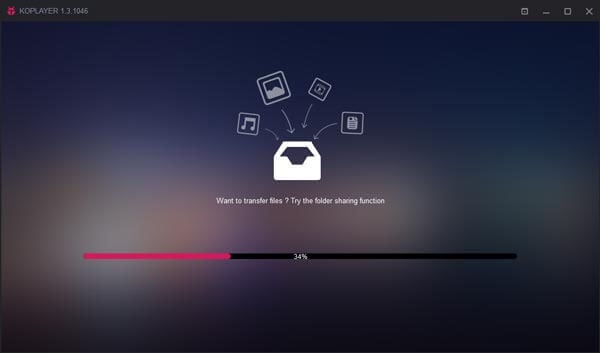
Trinn 4: Som du gjør på Android-enheten, må du legge til Google-kontoen din på KoPlayer for Pokemon Go-installasjon fra Play Store. For dette, trykk på ‘Systemverktøy’ og gå til ‘Innstillinger’.
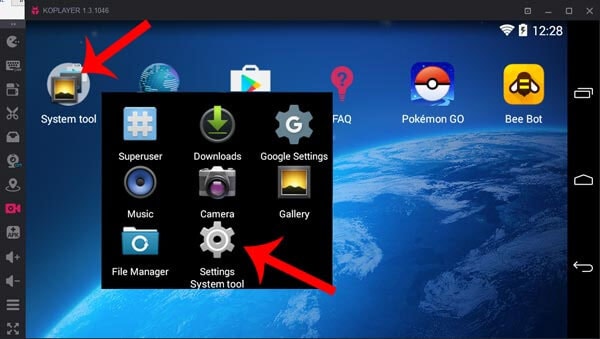
Trinn 5: I innstillingene, se etter ‘KONTO’ og gå til ‘Legg til konto’. Logg på med Google-kontoen nå.
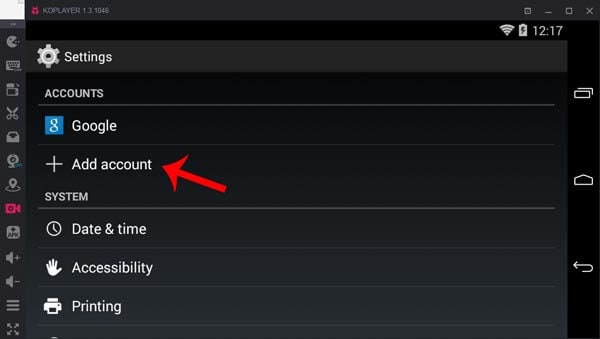
Trinn 6: Start Play Store nå og se etter Pokemon Go for å installere den.
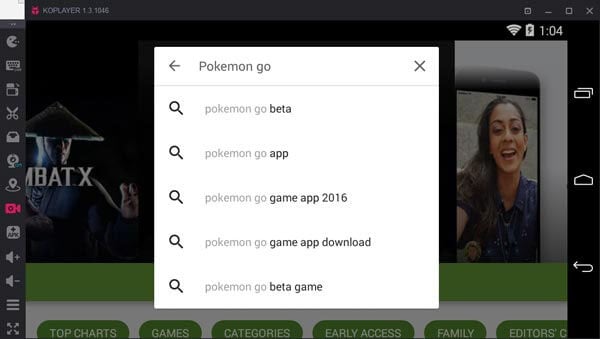
Trinn 7: Når APK er installert, fortsett med installasjonen av Pokemon Go til KoPlayer. Og for dette, trykk på APK-ikonet. Fra vinduet velger du Pokemon Go og trykker på ‘Åpne’ for å installere. Spillet er vellykket installert nå. Fortell oss hvordan du spiller det.
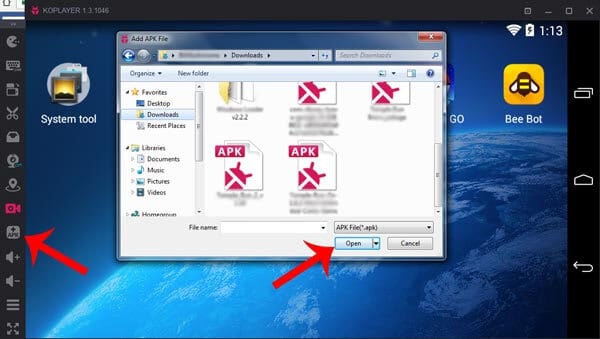
2.2 Hvordan spille Pokemon Go med KoPlayer
Trinn 1: Når du installerer spillet ved å følge trinnene ovenfor, vil ikonet for spillet vises på KoPlayer-skjermen. Nå må du trykke på KoPlayer GPS-ikonet. Dette åpner KoPlayer GPS hvor du kan falske GPS-plassering.
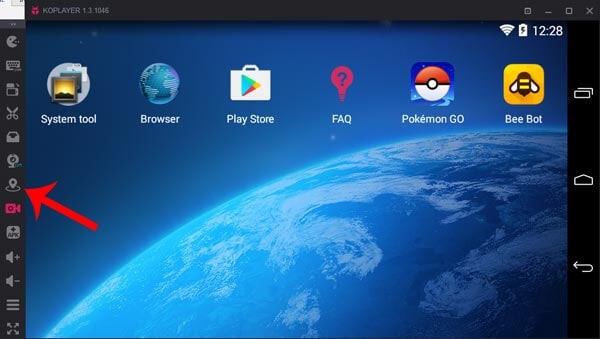
Trinn 2: Velg plasseringen fra kartet og klikk på ‘Lagre’-knappen. Det er nødvendig å angi falsk GPS-posisjon, da Pokemon Go er et spill som bruker GPS mens det spilles.
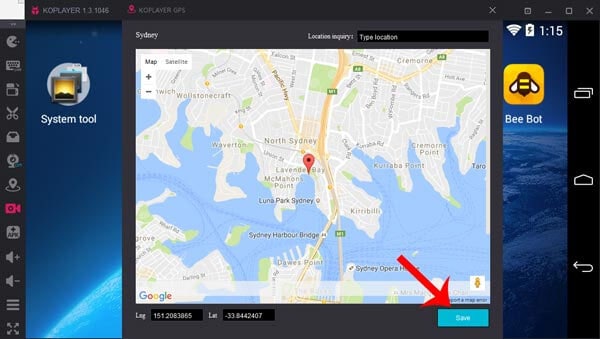
Trinn 3: Åpne Pokemon Go nå. Velg tastaturikonet og dra ‘WASD’ til skjermen. Klikk på ‘Lagre’-knappen. Ved hjelp av WASD-tastene på tastaturet kan du flytte spilleren. Dette var hvordan du spiller Pokemon Go i KoPlayer.
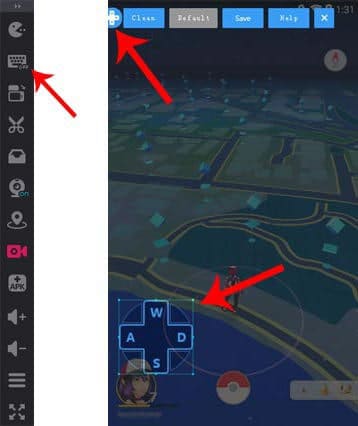
Noen enklere eller tryggere alternativ til KoPlayer for Pokemon Go?
Som et sikrere alternativ mot KoPlayer for Pokemon Go, kan du bruke en GPS-spoofer og en bevegelsessimulator for enheten din for å spille spillet. Det beste i dette tilfellet ville vært DrFoneTool – virtuell plassering (iOS). Dette verktøyet er designet for iOS-brukere og kan enkelt hjelpe deg med å endre GPS-posisjonen. Ved å bruke dette kan du overvinne noen av KoPlayers ulemper. Med DrFoneTool kan du simulere langs én rute og flere ruter. Her er guidene for det samme i to deler.
3,839,410 folk har lastet det ned
Før du prøver noen av de følgende delene, sørg for å laste ned og installere DrFoneTool over din PC. Start applikasjonen og klikk deretter på ‘Virtuell plassering’. Koble iPhone til datamaskinen og klikk på ‘Kom i gang’.

Simuler mellom 2 punkter
Trinn 1: Velg One-stop-rute
På siden klikker du på det første ikonet i øvre høyre hjørne som kalles gåmodus. Velg nå et destinasjonssted på kartet. En liten boks vil dukke opp som forteller deg avstanden til stedet.
Nederst på skjermen kan du velge hvor fort du vil reise. Dra glidebryteren i henhold til ditt valg. Klikk på ‘Flytt hit’ neste.

Trinn 2: Bestem antall bevegelser
Bruk den neste boksen for å fortelle systemet hvor mange ganger du vil gå frem og tilbake mellom de to valgte stedene. Når du har fullført dette, klikker du på ‘Mars’.

Trinn 3: Begynn å simulere
Lykkes dette, vil du posisjonen din. Den vil vise seg å bli flyttet i henhold til den valgte kjørehastigheten.

Simuler mellom flere punkter
Trinn 1: Velg rute med flere stopp
Begynn med å velge det andre ikonet i øvre høyre hjørne. Nå velger du alle stedene du vil reise én etter én.
Som ovenfor vil boksen fortelle deg hvor langt stedene er. Klikk på ‘Flytt hit’ for å gå. Ikke glem å stille inn reisehastigheten.

Trinn 2: Definer reisetidene
Som ovenfor igjen, i neste boks, nevner du antall ganger du ønsker å reise. Trykk på ‘Mars’-knappen etter dette.

Trinn 3: Simuler på forskjellige steder
Du vil se deg selv nesten bevege deg på ruten du har bestemt. Plasseringen vil bevege seg med hastigheten du har valgt.

3,839,410 folk har lastet det ned
Siste artikler